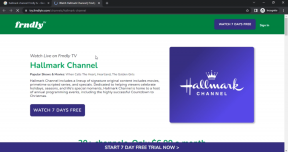Cara Memperbarui PowerShell di Windows 11 dan 10
Bermacam Macam / / October 27, 2023
Windows PowerShell adalah shell baris perintah dan bahasa skrip yang kuat untuk mengotomatisasi tugas. Selalu memperbarui PowerShell sangat penting untuk mengakses fitur baru, peningkatan keamanan, dan perbaikan bug. Artikel ini akan membahas cara memperbarui PowerShell di Windows 11 dan 10.
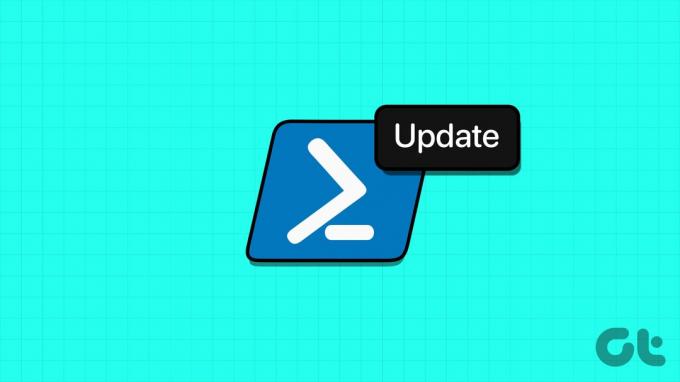
Memperbarui PowerShell ke versi terbaru sangat disarankan karena beberapa alasan. Salah satu alasan paling umum adalah versi yang lebih baru sering kali disertai dengan patch keamanan dan mengatasi masalah serta bug yang mungkin ada di versi sebelumnya. Mari kita pahami apa yang perlu Anda ketahui sebelum memperbarui Windows PowerShell.
Catatan: Meskipun kami akan mendemonstrasikan langkah-langkahnya di Windows 11, langkah-langkahnya juga sama untuk Windows 10.
Hal yang Perlu Diketahui Sebelum Memutakhirkan Versi PowerShell
Sebelum memutakhirkan versi PowerShell, ada beberapa hal penting yang perlu diingat.
1. Pastikan versi PowerShell yang ingin Anda perbarui kompatibel dengan sistem operasi Anda. Versi PowerShell yang lebih baru mungkin tidak didukung pada versi Windows yang lebih lama.
2. Tinjau skrip dan modul Anda yang ada. Pembaruan pada PowerShell mungkin menyebabkan perubahan besar yang memengaruhi fungsionalitas skrip Anda. Selain itu, saat menggunakan modul pihak ketiga, pastikan modul tersebut kompatibel dengan versi PowerShell yang diperbarui.
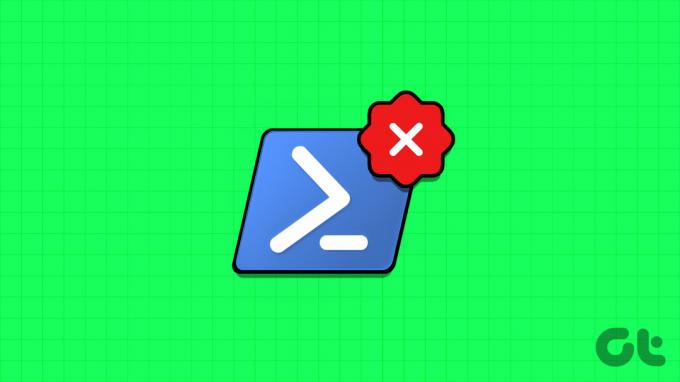
3. Bergantung pada kebijakan organisasi Anda, Anda mungkin memerlukan hak administratif untuk memperbarui PowerShell. Pastikan Anda memiliki izin yang diperlukan sebelum mencoba pembaruan.
4. Pembaruan PowerShell dapat mencakup peningkatan dan perbaikan keamanan. Memperbarui ke versi terbaru dapat membantu melindungi sistem Anda dari kerentanan yang diketahui, jadi ini merupakan praktik keamanan yang baik.
Mempertimbangkan poin-poin ini dan merencanakan pembaruan Anda dengan hati-hati akan memastikan kelancaran transisi ke versi PowerShell yang diperbarui. Sebelum memutakhirkan, Anda harus memverifikasi versi PowerShell yang Anda gunakan saat ini.
Baca juga: Cara menonaktifkan Command Prompt dan Windows PowerShell
Versi PowerShell Mana yang Anda Miliki
Memeriksa versi PowerShell cukup mudah. Ikuti langkah-langkah yang disebutkan di bawah ini.
Langkah 1: Tekan tombol Windows pada keyboard Anda, ketik Windows PowerShell, dan klik Buka.

Langkah 2: Sekarang, ketik perintah di bawah ini untuk memperbarui PowerShell.
$psversiontable
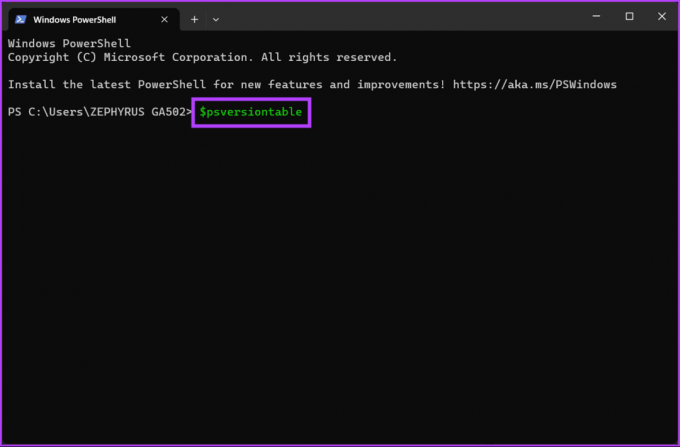
Itu dia. Perintah tersebut akan memberikan banyak detail. Anda akan memiliki versi PowerShell yang berdekatan dengan PSVersion. Jika versi Anda lebih rendah dari versi terbaru (pada saat penulisan, 7.3.8) PowerShell, lanjutkan membaca untuk mengetahui cara memperbarui PowerShell ke versi terbaru.
Cara Memperbarui PowerShell ke Versi Terbaru untuk Windows
Ada beberapa cara untuk memperbarui PowerShell ke versi terbaru di Windows 11/10 Anda. Kami akan mempertimbangkan pembaruannya secara langsung dan melalui Microsoft Store. Pertama mari kita mulai memperbaruinya menggunakan Winget.
Metode 1: Perintah Cepat untuk Memperbarui PowerShell
Metode ini adalah cara termudah untuk mengupgrade versi PowerShell. Kami akan menggunakan Winget, manajer paket, untuk mengunduh dan menginstal PowerShell. Anda tidak perlu mengunduh dan melakukan langkah-langkah untuk memutakhirkan versi PowerShell. Ikuti instruksi di bawah ini.
Fakta Menarik: PowerShell adalah sumber terbuka (melalui GitHub), memungkinkan pengembang dan administrator sistem untuk menggunakannya PowerShell di berbagai sistem operasi, meningkatkan keserbagunaan dan penerapannya dalam beragam sistem operasi lingkungan.
Langkah 1: Tekan tombol Windows pada keyboard Anda, ketik Windows PowerShell, dan klik Buka.

Langkah 2: Ketikkan perintah di bawah ini.
winget install --id Microsoft.Powershell --source winget
Catatan: Jika Anda ingin mengunduh versi beta untuk menguji skrip Anda, ganti 'Microsoft. Powershell' dengan 'Microsoft. Powershell. Pratinjau' pada perintah di atas.

Perintah di atas akan mengunduh dan menginstal PowerShell versi terbaru dari repositori GitHub Microsoft. Setelah diunduh dan dipasang, tutup semua jendela Terminal dan buka kembali untuk menggunakan PowerShell baru.
Lanjutkan membaca untuk mempelajari cara lain untuk memutakhirkan Windows PowerShell.
Metode 2: Perbarui Versi PowerShell melalui Paket MSI
Ini adalah salah satu cara paling umum untuk memutakhirkan PowerShell. Namun, sebelum kita melanjutkan, periksa dulu sistem arsitektur dan ikuti langkah-langkah di bawah ini.
Langkah 1: Buka halaman resmi Microsoft di browser pilihan Anda untuk mengunduh paket MSI.
Unduh PowerShell dari Situs Resmi Microsoft
Catatan: Alternatifnya, Anda dapat mengunduh PowerShell versi terbaru dari GitHub sebagai file .msi.
Unduh PowerShell dari GitHub
Langkah 2: Gulir ke bawah dan di bagian 'Menginstal paket MSI', klik 'PowerShell-7.38-win-x64.msi' atau 'PowerShell-7.38-win-x86.msi' sesuai arsitektur sistem Anda.

Langkah 3: Setelah diunduh, klik dua kali file penginstal yang diunduh dan klik Berikutnya.

Langkah 4: Pilih folder tujuan untuk versi PowerShell yang Anda unduh dan klik Berikutnya.
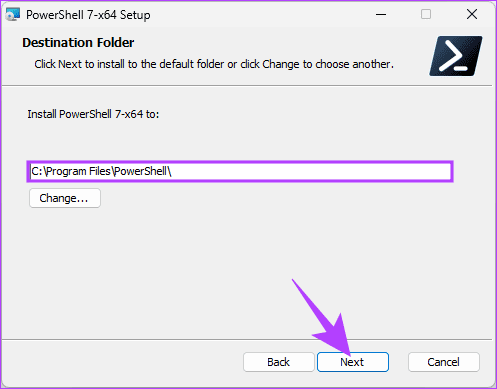
Langkah 5: Di Tindakan Opsional, sesuaikan instalasi dengan mencentang kotak di samping opsi yang ingin Anda aktifkan dan mengklik Berikutnya.
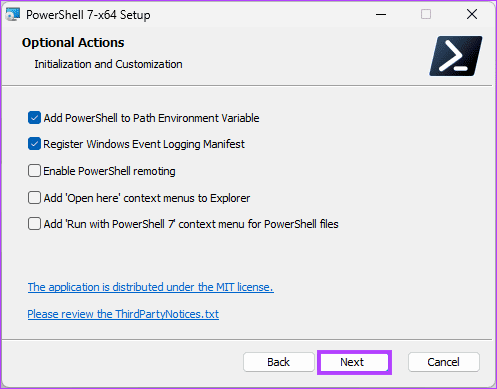
Langkah 6: Di layar berikutnya, centang kotak untuk mengaktifkan PowerShell untuk memperbarui melalui layanan Pembaruan Microsoft dan klik Berikutnya.
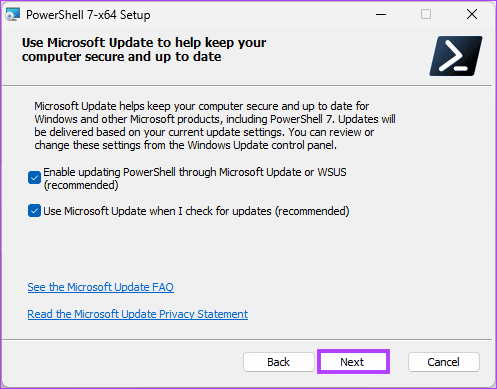
Langkah 7: Terakhir, klik Instal dan klik Ya di pop-up konfirmasi.
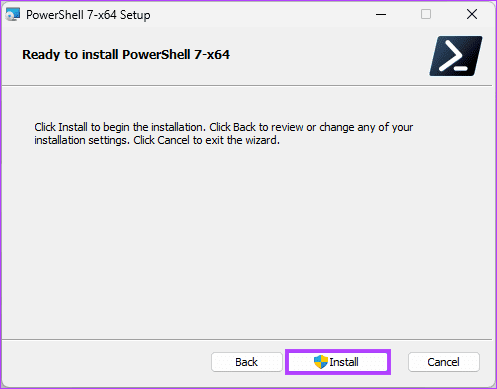
Ini dia. Setelah terinstal, Anda dapat mengklik Selesai dan meluncurkan versi PowerShell terbaru. Anda dapat memeriksa versinya dengan mengikuti metode di atas.
Metode 3: Perbarui PowerShell melalui Microsoft Store
Ada batasan tertentu pada PowerShell dari Microsoft Store, termasuk $pshome tidak dapat diubah, dan cmdlet, modul, dan fitur tingkat lanjut tertentu mungkin dinonaktifkan atau dibatasi. Namun, Anda dapat menggunakan ini untuk cmdlet dasar apa pun. Sekarang kita sudah mempunyai pemahaman yang jelas, mari kita mulai.
Langkah 1: Tekan tombol Windows pada keyboard Anda, ketik Toko Microsoft, dan klik Buka.

Langkah 2: Setelah diluncurkan, klik bilah Pencarian di bagian atas, ketik PowerShell, dan pilih PowerShell dari menu tarik-turun.
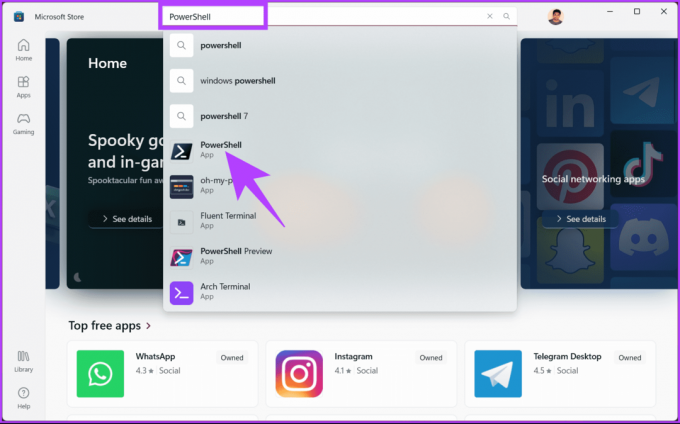
Langkah 3: Terakhir, klik tombol Dapatkan dan tunggu hingga instalasi selesai.
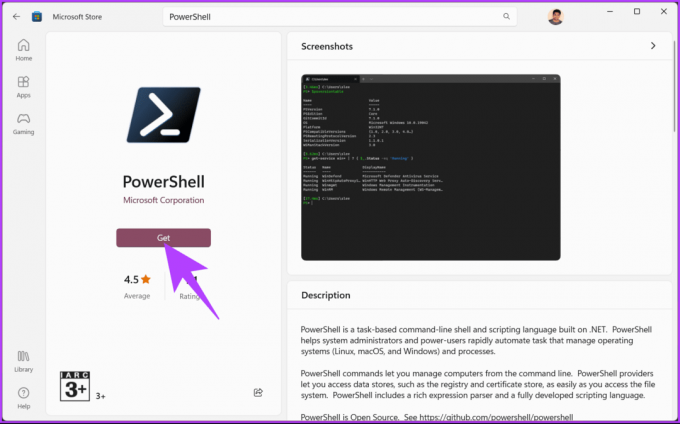
Setelah terinstal, klik tombol Buka untuk meluncurkan PowerShell versi terbaru. Anda mungkin bertanya-tanya apakah PowerShell terbaru menggantikan yang sudah ada. Jawabannya adalah tidak. Anda bisa menggunakan yang sudah ada dan terupdate, tapi bagaimana caranya? Teruslah membaca.
Cara Membuka Versi PowerShell yang Diupgrade
Langkah 1: Tekan tombol Windows pada keyboard Anda, ketik Windows PowerShell, dan klik Buka.

Langkah 2: Setelah diluncurkan, klik ikon chevron (panah).
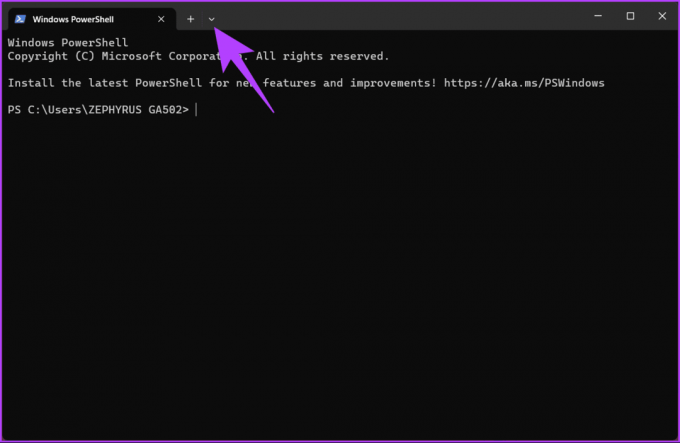
Langkah 3: Dari drop-down, pilih versi PowerShell yang ingin Anda buka.
Catatan: Windows PowerShell adalah versi Anda yang sudah ada, dan (hanya) PowerShell adalah versi terbaru (yang diperbarui).

Oleh karena itu, jika Anda menghadapi masalah apa pun saat memutakhirkan versi PowerShell, Anda juga dapat memeriksanya Dokumentasi PowerShell.
FAQ tentang Memperbarui PowerShell di Windows
Pembaruan PowerShell sering kali disertakan dalam Pembaruan Windows, namun pembaruan versi utama mungkin memerlukan instalasi manual.
Ya, Anda dapat menginstal berbagai versi PowerShell secara bersamaan. Ini bisa berguna jika Anda perlu bekerja dengan skrip yang kompatibel dengan versi berbeda.
Dalam sebagian besar kasus, Anda dapat menghapus instalan versi terbaru dan menginstal ulang versi lama jika diperlukan. Namun, disarankan untuk membuat cadangan skrip dan menguji kompatibilitas sebelum memperbarui.
Untuk penggunaan dasar, Anda mungkin tidak perlu memperbarui PowerShell. Namun, pembaruan disarankan jika Anda berencana menggunakan fitur skrip dan otomatisasi tingkat lanjut atau jika Anda ingin terus mengikuti perkembangan terkini mengenai peningkatan keamanan.
Perbarui untuk Melakukan Baris Perintah Anda
Baik Anda ingin meningkatkan keamanan, stabilitas, kompatibilitas, kinerja, atau mengakses fitur yang disempurnakan, mengetahui cara memperbarui PowerShell di Windows sangat penting untuk menjaga Windows tetap efisien dan aman sistem. Anda mungkin juga ingin mempelajari caranya jalankan PowerShell sebagai administrator di Windows 11.

Ditulis oleh
Atish adalah penggemar teknologi berpengalaman, blogger, dan pembuat konten dengan gelar di bidang teknik ilmu komputer. Dia mulai ngeblog pada tahun 2015 dengan TechDipper (diakuisisi). Dengan lebih dari 2000+ artikel yang meliput berita teknologi, rincian teknologi, dan ulasan komprehensif ponsel cerdas dan PC, karyanya telah menghiasi halaman situs terkemuka seperti Gizbot, Firstpost, PhoneArena, GSMArena, dan Waktu IB. Atish membahas berbagai topik di GT, termasuk petunjuk, tip berharga, pemecahan masalah, dan perbaikan. Dia memiliki sertifikasi dalam pemasaran digital dan strategi konten, yang memastikan dia tetap mengikuti tren teknologi sambil mempertahankan standar etika tertinggi.